Fujitsu Lifebook U747 Service Manual [de]

Betriebsanleitung |
System |
FUJITSU LIFEBOOK U727 FUJITSU LIFEBOOK U747 FUJITSU LIFEBOOK U757
Wir gratulieren Ihnen zum Kauf eines innovativen Produkts von Fujitsu.
Aktuelle Informationen zu unseren Produkten, Tipps, Updates usw. finden Sie im Internet: "http://www.fujitsu.com/fts/"
Treiber-Updates finden Sie unter: "http://support.ts.fujitsu.com/download" Wenn Sie technische Fragen haben sollten, wenden Sie sich bitte an:
•unsere Hotline/Service Desk ("http://support.ts.fujitsu.com/contact/servicedesk")
•Ihren zuständigen Vertriebspartner
•Ihre Verkaufsstelle
Viel Freude mit Ihrem neuen Fujitsu-System!

Herausgegeben von / Kontaktadresse in der EU
Fujitsu Technology Solutions GmbH
Mies-van-der-Rohe-Straße 8
80807 München, Germany "http://www.fujitsu.com/fts/"
Copyright
© Fujitsu Technology Solutions GmbH 2017. Alle Rechte vorbehalten.
Ausgabedatum
08/2017
Bestell-Nr.: A26391-K458-Z320-1-19, Ausgabe 2
FUJITSU LIFEBOOK U727 FUJITSU LIFEBOOK U747 FUJITSU LIFEBOOK U757
Betriebsanleitung
Innovative Technologie |
7 |
Anschlüsse und Bedienelemente |
9 |
Wichtige Hinweise |
18 |
Erstinbetriebnahme Ihres Geräts |
22 |
Arbeiten mit dem Notebook |
25 |
Sicherheitsfunktionen |
55 |
Anschließen externer Geräte |
62 |
Ausund Einbau von Komponenten |
|
im Servicefall |
69 |
Einstellungen im BIOS-Setup-Utility |
81 |
Problemlösungen und Tipps |
84 |
Technische Daten |
92 |
Hinweise des Herstellers |
94 |
Stichwörter |
95 |
Bemerkung
Hinweise zur Produktbeschreibung entsprechen den Designvorgaben von Fujitsu und werden zu Vergleichszwecken zur Verfügung gestellt. Die tatsächlichen Ergebnisse können aufgrund mehrerer Faktoren abweichen. Änderungen an technischen Daten ohne Ankündigung vorbehalten. Fujitsu weist jegliche Verantwortung bezüglich technischer oder redaktioneller Fehler bzw. Auslassungen von sich.
Warenzeichen
Fujitsu, das Fujitsu-Logo und LIFEBOOK sind eingetragene Warenzeichen von Fujitsu Limited oder seiner Tochtergesellschaften in den USA und anderen Ländern.
Microsoft und Windows sind Warenzeichen bzw. eingetragene Warenzeichen der Microsoft Corporation in den USA und/oder anderen Ländern.
Adobe Reader ist ein Warenzeichen der Adobe Systems Incorporated.
Alle anderen hier genannten Warenzeichen sind Eigentum ihrer jeweiligen Besitzer.
Copyright
Ohne vorherige schriftliche Genehmigung von Fujitsu darf kein Teil dieser Veröffentlichung kopiert, reproduziert oder übersetzt werden.
Ohne schriftliche Genehmigung von Fujitsu darf kein Teil dieser Veröffentlichung auf irgendeine elektronische Art und Weise gespeichert oder übertragen werden.
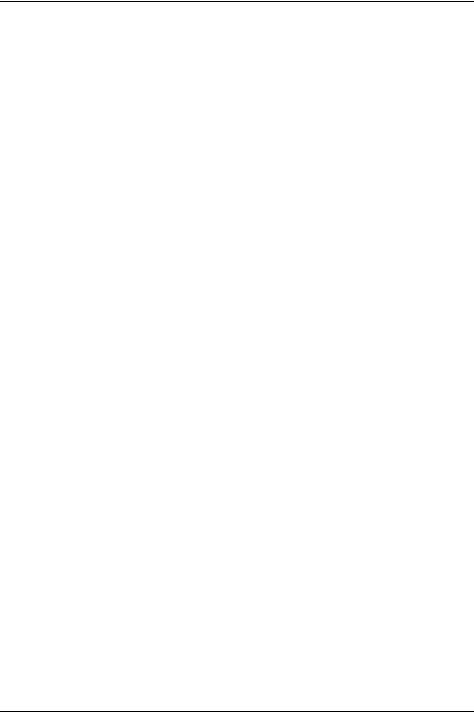
Inhalt
Inhalt
Innovative Technologie . . . . . . . . . . . . . . . . . . . . . . . . . . . . . . . . . . . . . . . . . . . . . . . . . . . . . . . . . . . . . . . . 7
Weitere Informationen . . . . . . . . . . . . . . . . . . . . . . . . . . . . . . . . . . . . . . . . . . . . . . . . . . . . . . . . . . . . . . . . . . . 7
Darstellungsmittel . . . . . . . . . . . . . . . . . . . . . . . . . . . . . . . . . . . . . . . . . . . . . . . . . . . . . . . . . . . . . . . . . . . . . . . 8
Anschlüsse und Bedienelemente . . . . . . . . . . . . . . . . . . . . . . . . . . . . . . . . . . . . . . . . . . . . . . . . . . . . . . . 9
FUJITSU LIFEBOOK U727 . . . . . . . . . . . . . . . . . . . . . . . . . . . . . . . . . . . . . . . . . . . . . . . . . . . . . . . . . . . . . . 9 FUJITSU LIFEBOOK U747 . . . . . . . . . . . . . . . . . . . . . . . . . . . . . . . . . . . . . . . . . . . . . . . . . . . . . . . . . . . . . . 12 FUJITSU LIFEBOOK U757 . . . . . . . . . . . . . . . . . . . . . . . . . . . . . . . . . . . . . . . . . . . . . . . . . . . . . . . . . . . . . . 15
Wichtige Hinweise . . . . . . . . . . . . . . . . . . . . . . . . . . . . . . . . . . . . . . . . . . . . . . . . . . . . . . . . . . . . . . . . . . . . . |
18 |
Sicherheitshinweise . . . . . . . . . . . . . . . . . . . . . . . . . . . . . . . . . . . . . . . . . . . . . . . . . . . . . . . . . . . . . . . . . . . . . |
18 |
Zusätzliche Sicherheitshinweise für Geräte mit Funkkomponenten . . . . . . . . . . . . . . . . . . . . . . . . . . |
19 |
Energie sparen . . . . . . . . . . . . . . . . . . . . . . . . . . . . . . . . . . . . . . . . . . . . . . . . . . . . . . . . . . . . . . . . . . . . . . . . . |
19 |
Energie sparen unter Windows . . . . . . . . . . . . . . . . . . . . . . . . . . . . . . . . . . . . . . . . . . . . . . . . . . . . . . |
19 |
Unterwegs mit dem Notebook . . . . . . . . . . . . . . . . . . . . . . . . . . . . . . . . . . . . . . . . . . . . . . . . . . . . . . . . . . . . |
19 |
Vor dem Reiseantritt . . . . . . . . . . . . . . . . . . . . . . . . . . . . . . . . . . . . . . . . . . . . . . . . . . . . . . . . . . . . . . . . |
20 |
Notebook transportieren . . . . . . . . . . . . . . . . . . . . . . . . . . . . . . . . . . . . . . . . . . . . . . . . . . . . . . . . . . . . . |
20 |
Notebook reinigen . . . . . . . . . . . . . . . . . . . . . . . . . . . . . . . . . . . . . . . . . . . . . . . . . . . . . . . . . . . . . . . . . . . . . . |
21 |
Erstinbetriebnahme Ihres Geräts . . . . . . . . . . . . . . . . . . . . . . . . . . . . . . . . . . . . . . . . . . . . . . . . . . . . . . . 22
Gerät auspacken und überprüfen . . . . . . . . . . . . . . . . . . . . . . . . . . . . . . . . . . . . . . . . . . . . . . . . . . . . . . . . . 22 Stellplatz auswählen . . . . . . . . . . . . . . . . . . . . . . . . . . . . . . . . . . . . . . . . . . . . . . . . . . . . . . . . . . . . . . . . . . . . 23 Netzadapter anschließen . . . . . . . . . . . . . . . . . . . . . . . . . . . . . . . . . . . . . . . . . . . . . . . . . . . . . . . . . . . . . . . . 23 Gerät zum ersten Mal einschalten . . . . . . . . . . . . . . . . . . . . . . . . . . . . . . . . . . . . . . . . . . . . . . . . . . . . . . . . 24
Arbeiten mit dem Notebook . . . . . . . . . . . . . . . . . . . . . . . . . . . . . . . . . . . . . . . . . . . . . . . . . . . . . . . . . . . |
25 |
Statusanzeigen . . . . . . . . . . . . . . . . . . . . . . . . . . . . . . . . . . . . . . . . . . . . . . . . . . . . . . . . . . . . . . . . . . . . . . . . . |
25 |
Notebook einschalten . . . . . . . . . . . . . . . . . . . . . . . . . . . . . . . . . . . . . . . . . . . . . . . . . . . . . . . . . . . . . . . . . . . |
28 |
Notebook ausschalten . . . . . . . . . . . . . . . . . . . . . . . . . . . . . . . . . . . . . . . . . . . . . . . . . . . . . . . . . . . . . . . . . . . |
28 |
Tastatur . . . . . . . . . . . . . . . . . . . . . . . . . . . . . . . . . . . . . . . . . . . . . . . . . . . . . . . . . . . . . . . . . . . . . . . . . . . . . . . . |
29 |
Virtueller Ziffernblock . . . . . . . . . . . . . . . . . . . . . . . . . . . . . . . . . . . . . . . . . . . . . . . . . . . . . . . . . . . . . . . . |
31 |
Separater Ziffernblock . . . . . . . . . . . . . . . . . . . . . . . . . . . . . . . . . . . . . . . . . . . . . . . . . . . . . . . . . . . . . . . |
32 |
Tastenkombinationen . . . . . . . . . . . . . . . . . . . . . . . . . . . . . . . . . . . . . . . . . . . . . . . . . . . . . . . . . . . . . . . . |
32 |
Länderund Tastatureinstellungen . . . . . . . . . . . . . . . . . . . . . . . . . . . . . . . . . . . . . . . . . . . . . . . . . . . . |
34 |
Touchpad und Touchpad-Tasten . . . . . . . . . . . . . . . . . . . . . . . . . . . . . . . . . . . . . . . . . . . . . . . . . . . . . . . . . . |
35 |
Zeiger bewegen . . . . . . . . . . . . . . . . . . . . . . . . . . . . . . . . . . . . . . . . . . . . . . . . . . . . . . . . . . . . . . . . . . . . . |
35 |
Objekt auswählen . . . . . . . . . . . . . . . . . . . . . . . . . . . . . . . . . . . . . . . . . . . . . . . . . . . . . . . . . . . . . . . . . . . |
35 |
Befehl ausführen . . . . . . . . . . . . . . . . . . . . . . . . . . . . . . . . . . . . . . . . . . . . . . . . . . . . . . . . . . . . . . . . . . . . |
35 |
Objekt ziehen . . . . . . . . . . . . . . . . . . . . . . . . . . . . . . . . . . . . . . . . . . . . . . . . . . . . . . . . . . . . . . . . . . . . . . . |
36 |
Touchscreen / LCD-Bildschirm ohne Touch-Funktion (geräteabhängig) . . . . . . . . . . . . . . . . . . . . . . |
36 |
Finger verwenden . . . . . . . . . . . . . . . . . . . . . . . . . . . . . . . . . . . . . . . . . . . . . . . . . . . . . . . . . . . . . . . . . . . |
37 |
WebCam . . . . . . . . . . . . . . . . . . . . . . . . . . . . . . . . . . . . . . . . . . . . . . . . . . . . . . . . . . . . . . . . . . . . . . . . . . . . . . . |
38 |
Akku . . . . . . . . . . . . . . . . . . . . . . . . . . . . . . . . . . . . . . . . . . . . . . . . . . . . . . . . . . . . . . . . . . . . . . . . . . . . . . . . . . . |
39 |
Akku aufladen, pflegen und warten . . . . . . . . . . . . . . . . . . . . . . . . . . . . . . . . . . . . . . . . . . . . . . . . . . . |
39 |
Akku ausund einbauen . . . . . . . . . . . . . . . . . . . . . . . . . . . . . . . . . . . . . . . . . . . . . . . . . . . . . . . . . . . . . |
40 |
Energiesparfunktionen nutzen . . . . . . . . . . . . . . . . . . . . . . . . . . . . . . . . . . . . . . . . . . . . . . . . . . . . . . . . . . . . |
42 |
Speicherkarten . . . . . . . . . . . . . . . . . . . . . . . . . . . . . . . . . . . . . . . . . . . . . . . . . . . . . . . . . . . . . . . . . . . . . . . . . |
43 |
Unterstützte Formate . . . . . . . . . . . . . . . . . . . . . . . . . . . . . . . . . . . . . . . . . . . . . . . . . . . . . . . . . . . . . . . . |
43 |
Speicherkarte einsetzen . . . . . . . . . . . . . . . . . . . . . . . . . . . . . . . . . . . . . . . . . . . . . . . . . . . . . . . . . . . . . |
43 |
Speicherkarte entnehmen . . . . . . . . . . . . . . . . . . . . . . . . . . . . . . . . . . . . . . . . . . . . . . . . . . . . . . . . . . . . |
43 |
Lautsprecher und Mikrofone . . . . . . . . . . . . . . . . . . . . . . . . . . . . . . . . . . . . . . . . . . . . . . . . . . . . . . . . . . . . . |
44 |
SIM-Karte . . . . . . . . . . . . . . . . . . . . . . . . . . . . . . . . . . . . . . . . . . . . . . . . . . . . . . . . . . . . . . . . . . . . . . . . . . . . . . |
44 |
Fujitsu |
3 |
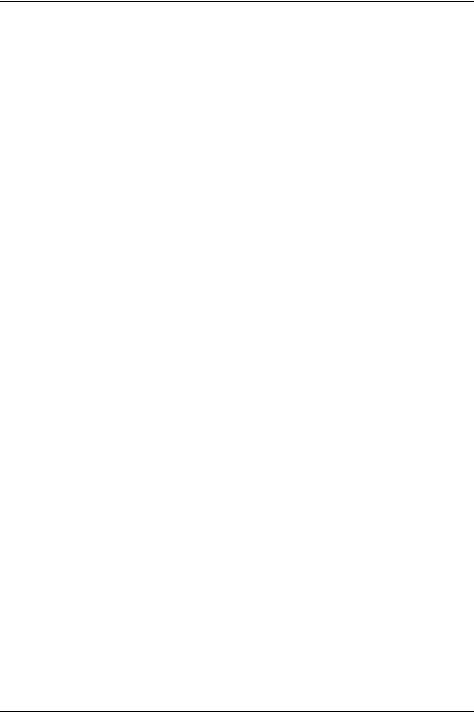
Inhalt |
|
SIM-Karte einsetzen . . . . . . . . . . . . . . . . . . . . . . . . . . . . . . . . . . . . . . . . . . . . . . . . . . . . . . . . . . . . . . . . . |
45 |
SIM-Karte entnehmen . . . . . . . . . . . . . . . . . . . . . . . . . . . . . . . . . . . . . . . . . . . . . . . . . . . . . . . . . . . . . . . |
47 |
Funkkomponenten Wireless LAN / Bluetooth / LTE . . . . . . . . . . . . . . . . . . . . . . . . . . . . . . . . . . . . . . . . . |
49 |
Funkkomponenten einund ausschalten . . . . . . . . . . . . . . . . . . . . . . . . . . . . . . . . . . . . . . . . . . . . . . |
49 |
WLAN-Zugang einrichten . . . . . . . . . . . . . . . . . . . . . . . . . . . . . . . . . . . . . . . . . . . . . . . . . . . . . . . . . . . . |
49 |
Zugang über LTE . . . . . . . . . . . . . . . . . . . . . . . . . . . . . . . . . . . . . . . . . . . . . . . . . . . . . . . . . . . . . . . . . . . . |
50 |
Ethernet und LAN . . . . . . . . . . . . . . . . . . . . . . . . . . . . . . . . . . . . . . . . . . . . . . . . . . . . . . . . . . . . . . . . . . . . . . . |
50 |
Ihr Port-Replikator . . . . . . . . . . . . . . . . . . . . . . . . . . . . . . . . . . . . . . . . . . . . . . . . . . . . . . . . . . . . . . . . . . . . . . |
51 |
Anschlüsse am Port-Replikator . . . . . . . . . . . . . . . . . . . . . . . . . . . . . . . . . . . . . . . . . . . . . . . . . . . . . . . |
51 |
Notebook an den Port-Replikator anschließen . . . . . . . . . . . . . . . . . . . . . . . . . . . . . . . . . . . . . . . . . |
52 |
Netzadapter an den Port-Replikator anschließen . . . . . . . . . . . . . . . . . . . . . . . . . . . . . . . . . . . . . . |
53 |
Notebook über den Port-Replikator einschalten . . . . . . . . . . . . . . . . . . . . . . . . . . . . . . . . . . . . . . . . |
53 |
Notebook vom Port-Replikator trennen . . . . . . . . . . . . . . . . . . . . . . . . . . . . . . . . . . . . . . . . . . . . . . . |
54 |
Sicherheitsfunktionen . . . . . . . . . . . . . . . . . . . . . . . . . . . . . . . . . . . . . . . . . . . . . . . . . . . . . . . . . . . . . . . . . 55
Fingerabdruck-Sensor einrichten . . . . . . . . . . . . . . . . . . . . . . . . . . . . . . . . . . . . . . . . . . . . . . . . . . . . . . . . . 55 Handvenensensor einrichten . . . . . . . . . . . . . . . . . . . . . . . . . . . . . . . . . . . . . . . . . . . . . . . . . . . . . . . . . . . . . 56 Security Lock verwenden . . . . . . . . . . . . . . . . . . . . . . . . . . . . . . . . . . . . . . . . . . . . . . . . . . . . . . . . . . . . . . . . 56 Passwortschutz im BIOS-Setup-Utility einrichten . . . . . . . . . . . . . . . . . . . . . . . . . . . . . . . . . . . . . . . . . . . 57 Schutz des BIOS-Setup-Utility (Supervisorund User-Passwort) . . . . . . . . . . . . . . . . . . . . . . . . . 57 Passwortschutz des Betriebssystemstarts . . . . . . . . . . . . . . . . . . . . . . . . . . . . . . . . . . . . . . . . . . . . . 59 Passwortschutz für die Festplatte . . . . . . . . . . . . . . . . . . . . . . . . . . . . . . . . . . . . . . . . . . . . . . . . . . . . . 59 Trusted Platform Module - TPM (geräteabhängig) . . . . . . . . . . . . . . . . . . . . . . . . . . . . . . . . . . . . . . . . . . 60 TPM aktivieren . . . . . . . . . . . . . . . . . . . . . . . . . . . . . . . . . . . . . . . . . . . . . . . . . . . . . . . . . . . . . . . . . . . . . . 60 TPM deaktivieren . . . . . . . . . . . . . . . . . . . . . . . . . . . . . . . . . . . . . . . . . . . . . . . . . . . . . . . . . . . . . . . . . . . 60 SmartCard-Leser . . . . . . . . . . . . . . . . . . . . . . . . . . . . . . . . . . . . . . . . . . . . . . . . . . . . . . . . . . . . . . . . . . . . . . . 61 SmartCard stecken . . . . . . . . . . . . . . . . . . . . . . . . . . . . . . . . . . . . . . . . . . . . . . . . . . . . . . . . . . . . . . . . . . 61
Anschließen externer Geräte . . . . . . . . . . . . . . . . . . . . . . . . . . . . . . . . . . . . . . . . . . . . . . . . . . . . . . . . . . . |
62 |
Externen Bildschirm anschließen . . . . . . . . . . . . . . . . . . . . . . . . . . . . . . . . . . . . . . . . . . . . . . . . . . . . . . . . . |
63 |
HDMI-Anschluss . . . . . . . . . . . . . . . . . . . . . . . . . . . . . . . . . . . . . . . . . . . . . . . . . . . . . . . . . . . . . . . . . . . . . . . . |
64 |
USB-Geräte anschließen . . . . . . . . . . . . . . . . . . . . . . . . . . . . . . . . . . . . . . . . . . . . . . . . . . . . . . . . . . . . . . . . |
65 |
USB-Anschluss mit Aufladefunktion (USB Type-C™) . . . . . . . . . . . . . . . . . . . . . . . . . . . . . . . . . . . . |
66 |
USB-Anschluss mit Aufladefunktion (Anytime USB charge) . . . . . . . . . . . . . . . . . . . . . . . . . . . . . |
67 |
USB-Geräte ordnungsgemäß entfernen . . . . . . . . . . . . . . . . . . . . . . . . . . . . . . . . . . . . . . . . . . . . . . |
67 |
Headset-Anschluss . . . . . . . . . . . . . . . . . . . . . . . . . . . . . . . . . . . . . . . . . . . . . . . . . . . . . . . . . . . . . . . . . . . . . |
68 |
Ausund Einbau von Komponenten im Servicefall . . . . . . . . . . . . . . . . . . . . . . . . . . . . . . . . . . . . . . 69
Hinweise zum Einbauen und Ausbauen von Baugruppen und Bauelementen . . . . . . . . . . . . . . . . 69 Komponentenausbau vorbereiten . . . . . . . . . . . . . . . . . . . . . . . . . . . . . . . . . . . . . . . . . . . . . . . . . . . . . . . . 70 Speichererweiterung ausund einbauen . . . . . . . . . . . . . . . . . . . . . . . . . . . . . . . . . . . . . . . . . . . . . . . . . . 71 Abdeckung entfernen . . . . . . . . . . . . . . . . . . . . . . . . . . . . . . . . . . . . . . . . . . . . . . . . . . . . . . . . . . . . . . . . 72 Speichermodul ausbauen . . . . . . . . . . . . . . . . . . . . . . . . . . . . . . . . . . . . . . . . . . . . . . . . . . . . . . . . . . . . 72 Speichermodul einbauen . . . . . . . . . . . . . . . . . . . . . . . . . . . . . . . . . . . . . . . . . . . . . . . . . . . . . . . . . . . . . 73 Abdeckung befestigen . . . . . . . . . . . . . . . . . . . . . . . . . . . . . . . . . . . . . . . . . . . . . . . . . . . . . . . . . . . . . . . 73 M.2-Modul einund ausbauen . . . . . . . . . . . . . . . . . . . . . . . . . . . . . . . . . . . . . . . . . . . . . . . . . . . . . . . . . . . . 74 Abdeckung entfernen . . . . . . . . . . . . . . . . . . . . . . . . . . . . . . . . . . . . . . . . . . . . . . . . . . . . . . . . . . . . . . . . 74 M.2-Modul einbauen . . . . . . . . . . . . . . . . . . . . . . . . . . . . . . . . . . . . . . . . . . . . . . . . . . . . . . . . . . . . . . . . . 75 M.2-Modul ausbauen . . . . . . . . . . . . . . . . . . . . . . . . . . . . . . . . . . . . . . . . . . . . . . . . . . . . . . . . . . . . . . . . 75 Abdeckung befestigen . . . . . . . . . . . . . . . . . . . . . . . . . . . . . . . . . . . . . . . . . . . . . . . . . . . . . . . . . . . . . . . 76 Festplatte ausund einbauen (HDD, nur LIFEBOOK U757) . . . . . . . . . . . . . . . . . . . . . . . . . . . . . . . . . 77 Festplatte ausbauen . . . . . . . . . . . . . . . . . . . . . . . . . . . . . . . . . . . . . . . . . . . . . . . . . . . . . . . . . . . . . . . . . 77 Festplatte einbauen . . . . . . . . . . . . . . . . . . . . . . . . . . . . . . . . . . . . . . . . . . . . . . . . . . . . . . . . . . . . . . . . . 79 Komponentenausbau abschließen . . . . . . . . . . . . . . . . . . . . . . . . . . . . . . . . . . . . . . . . . . . . . . . . . . . . . . . . 80
4 |
Fujitsu |

|
Inhalt |
Einstellungen im BIOS-Setup-Utility . . . . . . . . . . . . . . . . . . . . . . . . . . . . . . . . . . . . . . . . . . . . . . . . |
. . . . 81 |
BIOS-Setup-Utility starten . . . . . . . . . . . . . . . . . . . . . . . . . . . . . . . . . . . . . . . . . . . . . . . . . . . . . . . . . . . |
. . . . 81 |
BIOS-Setup-Utility bedienen . . . . . . . . . . . . . . . . . . . . . . . . . . . . . . . . . . . . . . . . . . . . . . . . . . . . . . . . . |
. . . . 82 |
BIOS-Setup-Utility beenden . . . . . . . . . . . . . . . . . . . . . . . . . . . . . . . . . . . . . . . . . . . . . . . . . . . . . . . . . . |
. . . . 82 |
Exit Saving Changes - Änderungen speichern und BIOS-Setup-Utility beenden . . . . . . |
. . . . 82 |
Exit Discarding Changes – Änderungen verwerfen und BIOS-Setup-Utility beenden . . . |
. . . . 82 |
Load Setup Defaults – Standardeinträge übernehmen . . . . . . . . . . . . . . . . . . . . . . . . . . . . . . |
. . . . 82 |
Discard Changes – Änderungen verwerfen, ohne das BIOS-Setup-Utility zu verlassen |
. . . . 83 |
Save Changes - Änderungen speichern, ohne das BIOS-Setup-Utility zu verlassen . . |
. . . . 83 |
Save Changes and Power Off . . . . . . . . . . . . . . . . . . . . . . . . . . . . . . . . . . . . . . . . . . . . . . . . . . . |
. . . . 83 |
Problemlösungen und Tipps . . . . . . . . . . . . . . . . . . . . . . . . . . . . . . . . . . . . . . . . . . . . . . . . . . . . . . . |
. . . . 84 |
Hilfe im Problemfall . . . . . . . . . . . . . . . . . . . . . . . . . . . . . . . . . . . . . . . . . . . . . . . . . . . . . . . . . . . . . . . . . |
. . . . 84 |
Festplatteninhalt unter Windows wiederherstellen . . . . . . . . . . . . . . . . . . . . . . . . . . . . . . . . . . . . . . |
. . . . 85 |
Die Uhrzeit oder das Datum des Notebook stimmen nicht . . . . . . . . . . . . . . . . . . . . . . . . . . . . . . |
. . . . 85 |
Bei Eingabe bestimmter Zeichen auf der Tastatur werden nur Ziffern geschrieben . . . . . . . . |
. . . . 85 |
Der LCD-Bildschirm des Notebook bleibt dunkel . . . . . . . . . . . . . . . . . . . . . . . . . . . . . . . . . . . . . . . |
. . . . 86 |
Die Anzeige am LCD-Bildschirm des Notebook ist schlecht lesbar . . . . . . . . . . . . . . . . . . . . . . . |
. . . . 86 |
Der externe Bildschirm bleibt dunkel . . . . . . . . . . . . . . . . . . . . . . . . . . . . . . . . . . . . . . . . . . . . . . . . . . |
. . . . 86 |
Die Anzeige am externen Bildschirm erscheint nicht oder wandert . . . . . . . . . . . . . . . . . . . . . . . |
. . . . 87 |
Nach dem Einschalten startet das Notebook nicht . . . . . . . . . . . . . . . . . . . . . . . . . . . . . . . . . . . . . |
. . . . 87 |
Das Notebook arbeitet nicht weiter . . . . . . . . . . . . . . . . . . . . . . . . . . . . . . . . . . . . . . . . . . . . . . . . . . . |
. . . . 88 |
Der Drucker druckt nicht . . . . . . . . . . . . . . . . . . . . . . . . . . . . . . . . . . . . . . . . . . . . . . . . . . . . . . . . . . . . . |
. . . . 88 |
Die Funkverbindung zu einem Netzwerk funktioniert nicht . . . . . . . . . . . . . . . . . . . . . . . . . . . . . . |
. . . . 88 |
Akustische Fehlermeldung . . . . . . . . . . . . . . . . . . . . . . . . . . . . . . . . . . . . . . . . . . . . . . . . . . . . . . . . . . . |
. . . . 89 |
SmartCard-Leser wird nicht erkannt . . . . . . . . . . . . . . . . . . . . . . . . . . . . . . . . . . . . . . . . . . . . . . . . . . |
. . . . 89 |
PIN für SmartCard vergessen . . . . . . . . . . . . . . . . . . . . . . . . . . . . . . . . . . . . . . . . . . . . . . . . . . . . . . . . |
. . . . 89 |
SmartCard verloren . . . . . . . . . . . . . . . . . . . . . . . . . . . . . . . . . . . . . . . . . . . . . . . . . . . . . . . . . . . . . . . . . |
. . . . 89 |
Fehlermeldungen am Bildschirm . . . . . . . . . . . . . . . . . . . . . . . . . . . . . . . . . . . . . . . . . . . . . . . . . . . . . |
. . . . 90 |
Technische Daten . . . . . . . . . . . . . . . . . . . . . . . . . . . . . . . . . . . . . . . . . . . . . . . . . . . . . . . . . . . . . . . . . . . . . . 92
LIFEBOOK . . . . . . . . . . . . . . . . . . . . . . . . . . . . . . . . . . . . . . . . . . . . . . . . . . . . . . . . . . . . . . . . . . . . . . . . . . . . . 92
Akku . . . . . . . . . . . . . . . . . . . . . . . . . . . . . . . . . . . . . . . . . . . . . . . . . . . . . . . . . . . . . . . . . . . . . . . . . . . . . . . . . . . 93
Netzadapter . . . . . . . . . . . . . . . . . . . . . . . . . . . . . . . . . . . . . . . . . . . . . . . . . . . . . . . . . . . . . . . . . . . . . . . . . . . . 93
Hinweise des Herstellers . . . . . . . . . . . . . . . . . . . . . . . . . . . . . . . . . . . . . . . . . . . . . . . . . . . . . . . . . . . . . . . 94
Entsorgung und Recycling . . . . . . . . . . . . . . . . . . . . . . . . . . . . . . . . . . . . . . . . . . . . . . . . . . . . . . . . . . . . . . . 94 Andere Zertifizierungskennzeichnungen . . . . . . . . . . . . . . . . . . . . . . . . . . . . . . . . . . . . . . . . . . . . . . . . . . . 94
Stichwörter . . . . . . . . . . . . . . . . . . . . . . . . . . . . . . . . . . . . . . . . . . . . . . . . . . . . . . . . . . . . . . . . . . . . . . . . . . . . |
95 |
Fujitsu |
5 |
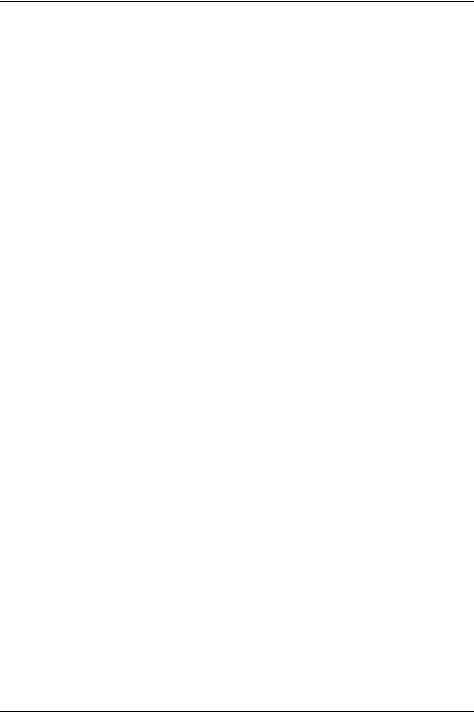
Inhalt
6 |
Fujitsu |
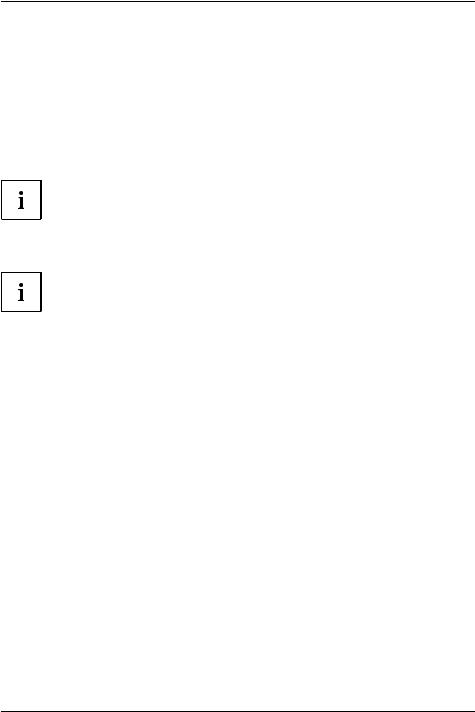
Innovative Technologie
Innovative Technologie
... und ergonomisches Design machen Ihr Gerät zu einem benutzerfreundlichen und zuverlässigen Begleiter.
Das Gerät bootet sehr schnell, ist sofort startbereit und bietet durch seine hohe Akku-Kapazität eine besonders lange Laufzeit.
Mit dem benutzerfreundlichen "BIOS-Setup-Utility" können Sie die Hardware Ihres Notebook steuern und Ihr System besser vor unbefugtem Zugriff schützen, indem Sie die leistungsfähigen Passwort-Eigenschaften nutzen.
Informationen zu den Anschlüssen und Bedienelementen Ihres Notebook finden Sie im Kapitel "Anschlüsse und Bedienelemente", Seite 9.
Weitere Informationen
Windows-Treiber für Ihr Gerät finden Sie auf unserer Internetseite. Werkseitig unterstützt Ihr Gerät keine anderen Betriebssysteme. Fujitsu Technology Solutions übernimmt keine Haftung bei der Verwendung anderer Betriebssysteme.
Softwarebezogene Teile dieser Anleitung beziehen sich auf Microsoft-Produkte, falls sie zum Lieferumfang gehören.
Beachten Sie bei der Installation von anderen Softwareprodukten die Bedienungsanleitungen des Herstellers.
Fujitsu |
7 |
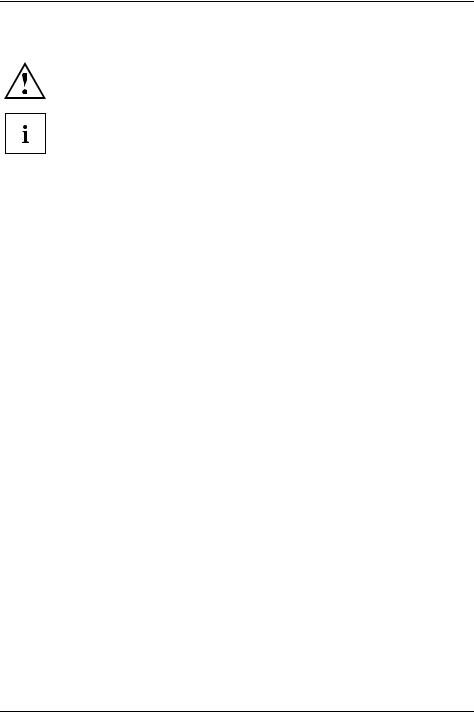
Innovative Technologie
Darstellungsmittel
|
|
|
kennzeichnet Hinweise, bei deren Nichtbeachtung Ihre Gesundheit, die |
||
|
|
|
Funktionsfähigkeit Ihres Geräts oder die Sicherheit Ihrer Daten gefährdet |
||
|
|
|
sind. Die Gewährleistung erlischt, wenn Sie durch Nichtbeachtung dieser |
||
|
|
|
Hinweise Defekte am Gerät verursachen |
||
|
|
|
kennzeichnet wichtige Informationen für den sachgerechten Umgang mit |
||
|
|
|
dem Gerät |
||
|
|
|
|
|
|
|
► |
kennzeichnet einen Arbeitsschritt, den Sie ausführen müssen |
|||
|
|
kennzeichnet ein Resultat |
|||
|
|
|
|
||
|
|
|
|
|
|
|
Diese Schrift |
kennzeichnet Eingaben, die Sie mit der Tastatur in einem Programm-Dialog |
|||
|
|
|
oder in einer Kommandozeile vornehmen, z. B. Ihr Passwort (Name123) |
||
|
|
|
oder einen Befehl, um ein Programm zu starten (start.exe) |
||
|
Diese Schrift |
kennzeichnet Informationen, die von einem Programm am Bildschirm |
|||
|
|
|
ausgegeben werden, z. B.: Die Installation ist abgeschlossen! |
||
|
Diese Schrift |
kennzeichnet |
|||
|
|
|
• Begriffe und Texte in einer Softwareoberfläche, z. B.: Klicken Sie auf |
||
|
|
|
Speichern. |
||
|
|
|
• Namen von Programmen oder Dateien, z. B. Windows oder setup.exe. |
||
|
"Diese Schrift" |
kennzeichnet |
|||
|
|
|
• Querverweise auf einen anderen Abschnitt z. B. "Sicherheitshinweise" |
||
|
|
|
• Querverweise auf eine externe Quelle, z. B. eine Webadresse: Lesen |
||
|
|
|
Sie weiter auf "http://www.fujitsu.com/fts/" |
||
|
|
|
• Namen von CDs, DVDs sowie Bezeichnungen und Titel von anderen |
||
|
|
|
Materialien, z. B.: "CD/DVD Drivers & Utilities" oder Handbuch |
||
|
|
|
"Sicherheit/Regularien" |
||
|
Taste |
|
kennzeichnet eine Taste auf der Tastatur, z. B: |
F10 |
|
|
|
|
|
|
|
|
|
|
|||
|
Diese Schrift |
kennzeichnet Begriffe und Texte, die betont oder hervorgehoben werden, |
|||
|
|
|
z. B.: Gerät nicht ausschalten |
||
8 |
Fujitsu |
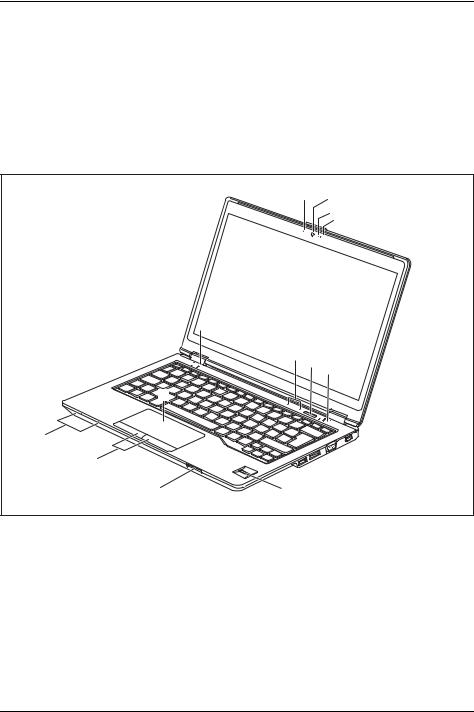
Anschlüsse und Bedienelemente
Anschlüsse und Bedienelemente
In diesem Kapitel werden die einzelnen Hardware-Komponenten Ihres Geräts vorgestellt. Sie erhalten eine Übersicht über die Anzeigen und die Anschlüsse des Geräts. Machen Sie sich mit diesen Elementen vertraut, bevor Sie mit dem Gerät arbeiten.
FUJITSU LIFEBOOK U727
Vorderseite
1 |
2 |
|
3 |
|
1 |
|
|
5 |
|
|
|
|
|
|
6 |
7 |
5 |
|
|
|
|
|
|
|
|
4 |
|
|
|
|
11 |
|
|
|
|
|
10 |
|
|
|
|
|
9 |
|
8 |
|
|
1 |
= Mikrofon (optional) |
7 |
= Ein-/Ausschalt-Taste |
||
2 |
= WebCam (optional) |
8 |
= Fingerabdruck-Sensor (optional) oder |
||
3 |
= WebCam-LED (optional) |
|
Handvenen-Sensor (optional) |
||
4 |
= Touchpad |
9 |
= Speicherkarten-Steckplatz |
||
5 |
= Lautsprecher |
10 |
= Touchpad-Tasten |
||
6 |
= Statusanzeigen |
11 |
= Statusanzeigen |
||
Fujitsu |
9 |

Anschlüsse und Bedienelemente
Linke Seite
|
|
|
|
|
|
|
|
|
|
|
|
|
|
|
|
|
|
|
|
|
|
|
|
|
|
|
|
|
|
|
|
|
|
|
|
|
|
|
|
|
|
|
|
|
|
|
|
|
|
|
|
|
|
|
|
|
|
|
|
|
|
|
|
1 |
2 |
3 |
4 |
5 |
|
6 |
|
|
|||||||||||
|
|
|
|
|
|
|
|
|
|
|
|
|
|
|
|
|
|
|
|
|
1 |
= Gleichspannungsbuchse (DC IN) |
|
|
|
|
4 |
= USB-Anschluss 3.0 mit Aufladefunktion |
|||||||||||||
2 |
= LAN-Anschluss |
|
|
|
|
|
|
|
|
|
|
(Anytime USB charge) |
||||||||
3 |
= USB-Anschluss 3.0 mit Aufladefunktion |
|
|
5 |
= Headset-Anschluss |
|||||||||||||||
|
(USB Type-C™) |
|
|
|
|
|
|
|
|
|
6 |
= SmartCard-Leser (optional) |
||||||||
Rechte Seite
|
|
|
|
|
|
|
|
|
|
|
|
|
|
|
|
|
|
|
|
|
|
|
|
|
|
|
|
|
|
|
|
|
|
|
|
|
|
|
|
|
|
|
|
|
|
|
|
|
1 |
|
2 |
3 |
4 |
|
|
|
|
||||||
|
|
|
|
|
|
|
|
|
|
|
|
|
|
||
1 |
= USB-Anschluss 3.0 |
3 |
= VGA-Bildschirmanschluss |
||||||||||||
2 |
= Displayport |
4 |
= Security-Lock-Vorrichtung |
||||||||||||
10 |
Fujitsu |
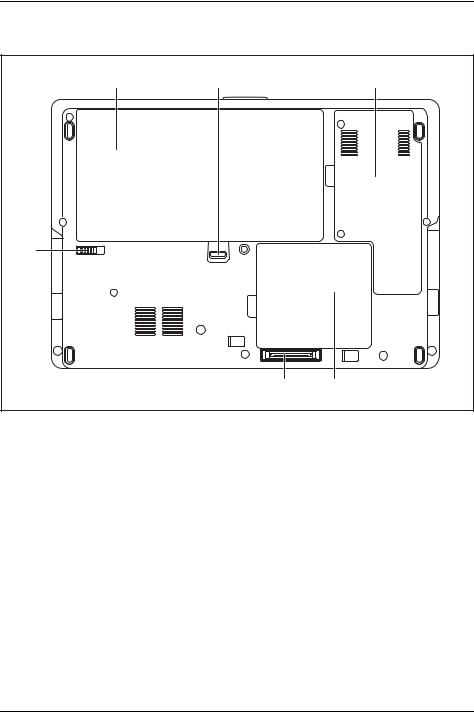
Anschlüsse und Bedienelemente
Unterseite |
|
|
1 |
2 |
3 |
6 |
|
|
|
5 |
4 |
1 |
= Akku (SIM-Karte unter dem Akku) |
4 |
= Servicefach Speicher |
||
2 |
= |
Akku-Entriegelung 1 |
5 |
= |
Port-Replikator-Anschluss |
3 |
= |
Servicefach M.2-Modul und LTE-Modul |
6 |
= |
Akku-Entriegelung 2 |
Fujitsu |
11 |
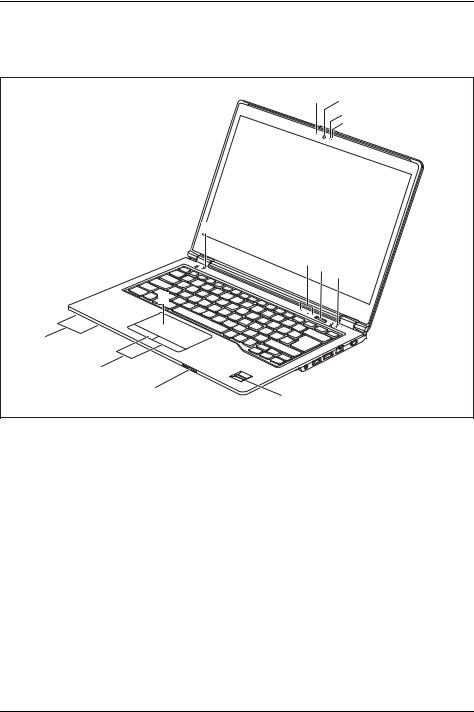
Anschlüsse und Bedienelemente
FUJITSU LIFEBOOK U747
Vorderseite |
|
|
|
|
|
|
|
|
|
1 |
2 |
|
|
|
|
|
3 |
|
|
|
|
|
1 |
|
|
5 |
|
|
|
|
|
|
6 |
7 |
5 |
|
|
|
|
|
|
|
|
4 |
|
|
|
|
11 |
|
|
|
|
|
10 |
|
|
|
|
|
|
9 |
8 |
|
|
|
|
|
|
|
|
1 |
= Mikrofon (optional) |
7 |
= Ein-/Ausschalt-Taste |
||
2 |
= WebCam (optional) |
8 |
= Fingerabdruck-Sensor (optional) oder |
||
3 |
= WebCam-LED (optional) |
|
Handvenen-Sensor (optional) |
||
4 |
= Touchpad |
9 |
= Speicherkarten-Steckplatz |
||
5 |
= Lautsprecher |
10 = Touchpad-Tasten |
|||
6 |
= Statusanzeigen |
11 = Statusanzeigen |
|||
12 |
Fujitsu |
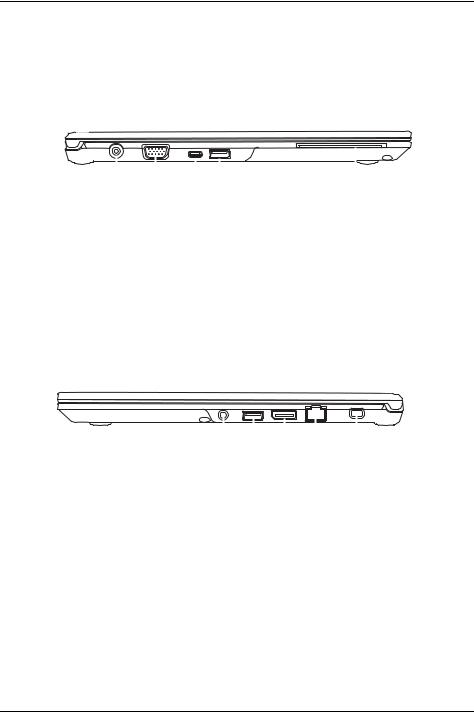
Anschlüsse und Bedienelemente
Linke Seite
|
|
|
|
|
|
|
|
|
|
|
|
|
|
|
|
|
|
|
|
|
|
|
|
|
|
|
|
|
|
|
|
|
|
|
|
|
|
|
|
|
|
|
|
|
|
|
|
|
|
|
|
1 |
2 |
3 |
4 |
|
5 |
|
|
||||||||
|
|
|
|
|
|
|
|
|
|
|
|
|
|
|
|
|
1 |
= Gleichspannungsbuchse (DC IN) |
|
|
|
4 |
= USB-Anschluss 3.0 mit Aufladefunktion |
||||||||||
2 |
= VGA-Bildschirmanschluss |
|
|
|
|
|
|
(Anytime USB charge) |
||||||||
3 |
= USB-Anschluss 3.0 mit Aufladefunktion |
|
5 |
= SmartCard-Leser (optional) |
||||||||||||
|
(USB Type-C™) |
|
|
|
|
|
|
|
|
|
|
|||||
Rechte Seite
|
|
|
|
|
|
|
|
|
|
|
|
|
|
|
|
|
|
|
|
|
|
|
|
|
|
|
|
|
|
|
|
|
|
|
|
|
1 |
2 |
3 |
4 |
|
5 |
|
|
|
|
|||||||
|
|
|
|
|
|
|
|
|
|
|
|
|
|
|
|
|
|
1 |
= Headset-Anschluss |
4 |
|
= LAN-Anschluss |
|
|
|
|
|
|
|||||||
2 |
= USB-Anschluss 3.0 |
5 |
|
= Security-Lock-Vorrichtung |
|||||||||||||
3 |
= Displayport |
|
|
|
|
|
|
|
|
|
|
|
|
|
|||
Fujitsu |
13 |
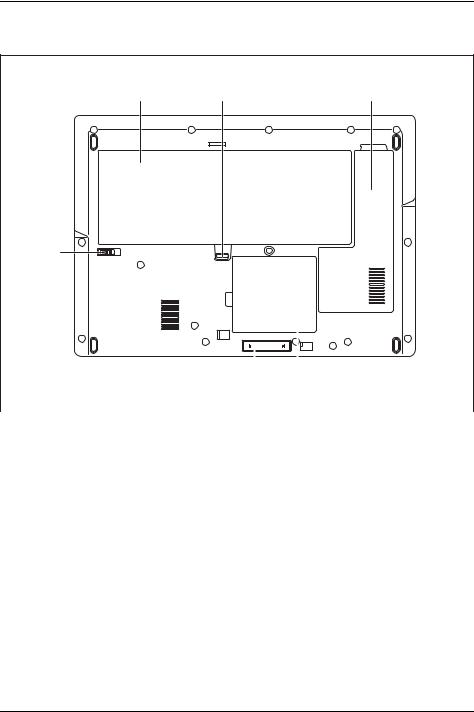
Anschlüsse und Bedienelemente
Unterseite
1 |
2 |
3 |
6
|
|
|
|
|
|
|
|
|
|
|
|
|
|
|
|
|
|
|
|
|
|
|
|
|
|
|
|
|
|
|
|
|
5 |
|
4 |
|||||||||
|
|
|
|
|
|
|
|
|
|
|
|
|
||
1 |
= Akku (SIM-Karte unter dem Akku) |
4 |
|
= Servicefach Speicher |
||||||||||
2 |
= |
Akku-Entriegelung 1 |
5 |
|
= |
Port-Replikator-Anschluss |
||||||||
3 |
= |
Servicefach M.2-Modul und LTE-Modul |
6 |
|
= |
Akku-Entriegelung 2 |
||||||||
14 |
Fujitsu |
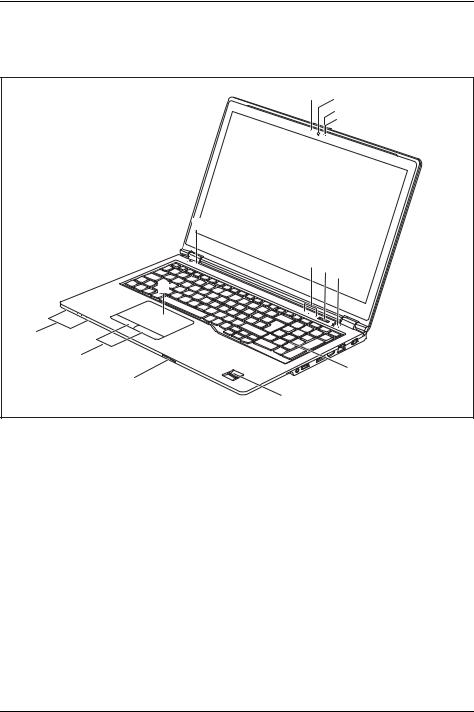
Anschlüsse und Bedienelemente
FUJITSU LIFEBOOK U757
Vorderseite |
|
|
1 |
|
2 |
|
|
3 |
|
|
1 |
5 |
|
|
6 |
7 |
5 |
|
|
|
4 |
|
|
12 |
|
|
11 |
|
8 |
10 |
|
|
|
|
|
9 |
|
|
1 |
= Mikrofon (optional) |
8 |
= Separater Ziffernblock |
2 |
= WebCam (optional) |
9 |
= Fingerabdruck-Sensor (optional) oder |
3 |
= WebCam-LED (optional) |
|
Handvenen-Sensor (optional) |
4 |
= Touchpad |
10 |
= Speicherkarten-Steckplatz |
5 |
= Lautsprecher |
11 |
= Touchpad-Tasten |
6 |
= Statusanzeigen |
12 |
= Statusanzeigen |
7 |
= Ein-/Ausschalt-Taste |
|
|
Fujitsu |
15 |
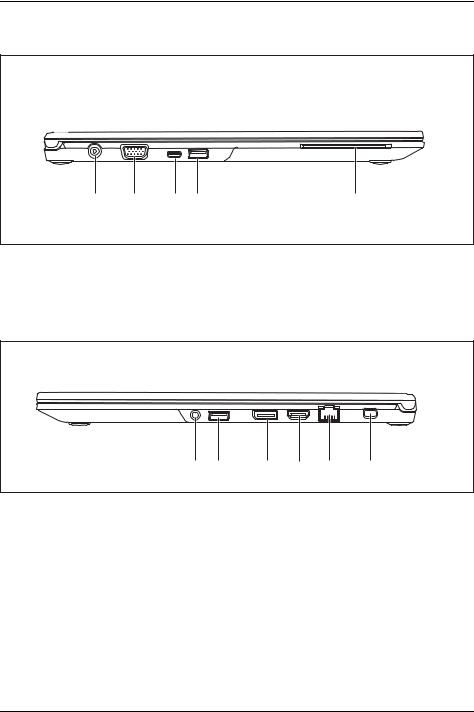
Anschlüsse und Bedienelemente
Linke |
Seite |
|
|
|
|
|
1 |
2 |
3 |
4 |
5 |
1 |
= Gleichspannungsbuchse (DC IN) |
4 |
= USB-Anschluss 3.0 mit Aufladefunktion |
2 |
= VGA-Bildschirmanschluss |
|
(Anytime USB charge) |
3 |
= USB-Anschluss 3.0 mit Aufladefunktion |
5 |
= SmartCard-Leser (optional) |
|
(USB Type-C™) |
|
|
Rechte Seite |
|
|
|
|
|
|
|
|
1 |
2 |
|
3 |
4 |
5 |
6 |
1 |
= Headset-Anschluss |
|
4 |
= HDMI-Anschluss |
|
||
2 |
= USB-Anschluss 3.0 |
|
5 |
= LAN-Anschluss |
|
||
3 |
= Displayport |
|
4 |
= Security-Lock-Vorrichtung |
|||
16 |
Fujitsu |

Anschlüsse und Bedienelemente
Unterseite |
|
|
1 |
2 |
3 |
6 |
|
|
|
5 |
4 |
1 |
= Akku (SIM-Karte unter dem Akku) |
4 |
= Servicefach Speicher |
|
2 |
= |
Akku-Entriegelung 1 |
5 |
= Port-Replikator-Anschluss |
3 |
= Servicefach Festplatte (HDD oder |
6 |
= Akku-Entriegelung 2 |
|
|
|
M.2-Modul) und LTE-Modul |
|
|
Fujitsu |
17 |
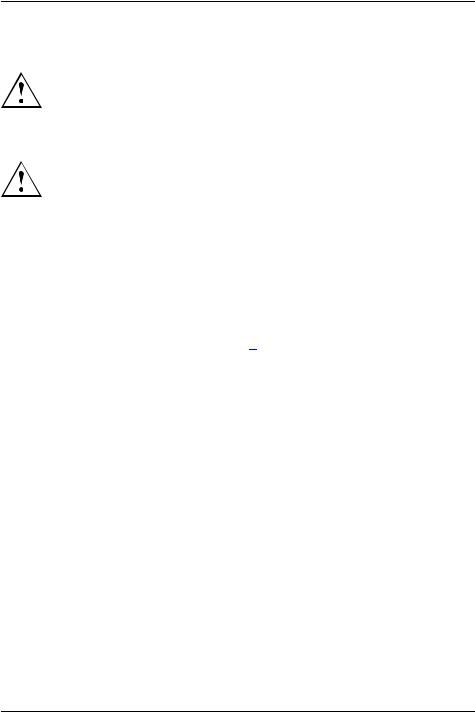
Wichtige Hinweise
Wichtige Hinweise
In diesem Kapitel finden Sie Sicherheitshinweise, die Sie beim Umgang mit Ihrem Notebook unbedingt beachten müssen. Die anderen Hinweise liefern Ihnen nützliche Informationen zu Ihrem Notebook.
Sicherheitshinweise
Beachten Sie die Sicherheitshinweise im Handbuch "Sicherheit/Regularien" und die nachfolgenden Sicherheitshinweise.
Beachten Sie die mit dem nebenstehenden Symbol gekennzeichneten Abschnitte im Handbuch.
Beachten Sie beim Anschließen und Lösen der Leitungen die Hinweise in dieser Betriebsanleitung.
Beachten Sie die Hinweise für die Umgebungsbedingungen im Kapitel "Technische Daten", Seite 92 und das Kapitel "Erstinbetriebnahme Ihres Geräts", Seite 22, bevor Sie Ihr Notebook in Betrieb nehmen und zum ersten Mal einschalten.
Beachten Sie bei der Reinigung die Hinweise im Abschnitt "Notebook reinigen", Seite 21.
Beachten Sie die zusätzlichen Sicherheitshinweise für Geräte mit Funkkomponenten im Handbuch "Sicherheit/Regularien".
Beachten Sie die Hinweise im Kapitel "Ausund Einbau von Komponenten im Servicefall", Seite 69.
Dieses Notebook entspricht den einschlägigen Sicherheitsbestimmungen für Einrichtungen der Informationstechnik. Falls Sie Fragen haben, ob Sie das Notebook in der vorgesehenen Umgebung aufstellen können, wenden Sie sich bitte an Ihre Verkaufsstelle oder an unsere Hotline/Service Desk.
18 |
Fujitsu |
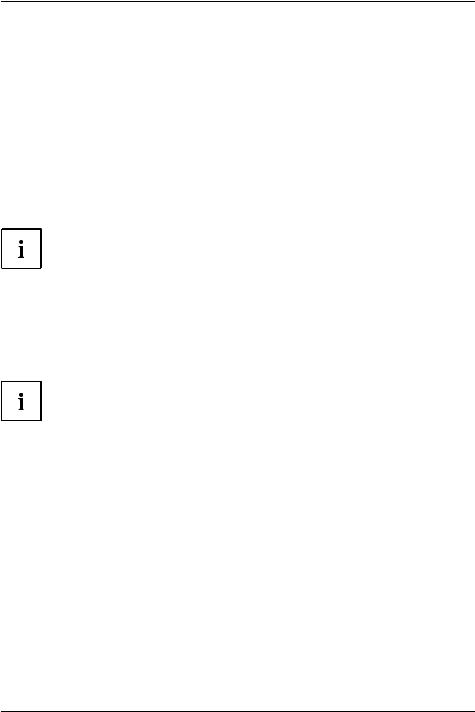
Wichtige Hinweise
Zusätzliche Sicherheitshinweise für Geräte mit Funkkomponenten
Wenn in Ihrem Notebook eine Funkkomponente (Wireless LAN, Bluetooth, UMTS, LTE) integriert ist, müssen Sie beim Umgang mit Ihrem Notebook folgende Sicherheitshinweise unbedingt beachten:
•Schalten Sie die Funkkomponenten aus, wenn Sie sich in einem Flugzeug befinden oder mit dem Auto fahren.
•Schalten Sie die Funkkomponenten aus, wenn Sie sich in einem Krankenhaus, einem Operationssaal oder in der Nähe eines medizinischen Elektroniksystems befinden. Die übertragenen Funkwellen können die medizinischen Geräte in ihrer Funktion beeinträchtigen.
•Schalten Sie die Funkkomponenten aus, wenn Sie das Gerät in die Nähe entflammbarer Gase oder in eine explosionsgefährdete Umgebung bringen (z. B. Tankstelle, Lackiererei), da die übertragenen Funkwellen eine Explosion oder ein Feuer auslösen können.
Informationen darüber, wie Sie die Funkkomponenten einund ausschalten, erhalten Sie im Kapitel "Funkkomponenten einund ausschalten", Seite 49.
Energie sparen
Schalten Sie das Notebook aus, wenn Sie es nicht benötigen. Schalten Sie externe, angeschlossene Geräte aus, wenn Sie diese nicht verwenden. Wenn Sie die Energiesparfunktionen nutzen, verbraucht das Notebook weniger Energie. Dadurch können Sie mit dem Notebook länger arbeiten, bevor Sie den Akku wieder aufladen müssen.
Die Energieeffizienz wird erhöht und die Umweltbelastungen werden reduziert. Sie sparen Kosten und schonen die Umwelt.
Energie sparen unter Windows
►Nutzen Sie die möglichen Energiesparfunktionen, wie im Kapitel "Energiesparfunktionen nutzen", Seite 42 beschrieben.
Unterwegs mit dem Notebook
Beachten Sie die folgenden Hinweise, wenn Sie mit Ihrem Notebook reisen.
Fujitsu |
19 |
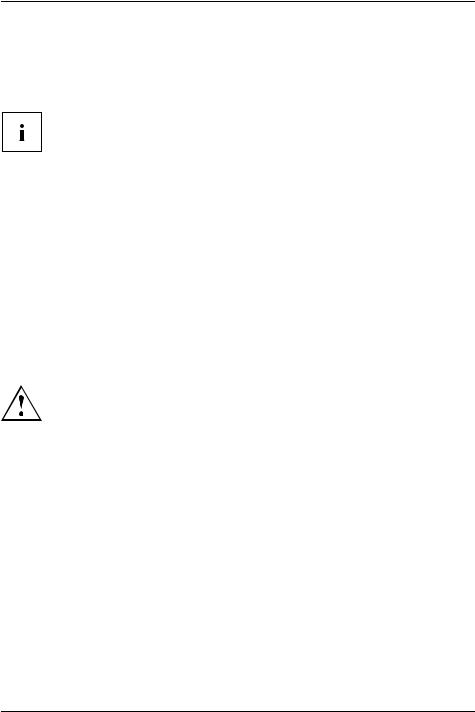
Wichtige Hinweise
Vor dem Reiseantritt
►Sichern Sie wichtige Daten von der Festplatte.
►Schalten Sie die Funkkomponente aus Datensicherheitsgründen aus. Bei Datenverkehr über eine drahtlose Verbindung ist es auch unberechtigten Dritten möglich, Daten zu empfangen.
Hinweise zur Aktivierung der Datenverschlüsselung finden Sie in der
Dokumentation zu Ihrer Funkkomponente.
►Wenn Sie Ihr Notebook während eines Fluges verwenden wollen, fragen Sie die Fluggesellschaft, ob dies erlaubt ist.
Wenn Sie in ein anderes Land reisen
►Vergewissern Sie sich bei Reisen ins Ausland, dass der Netzadapter an der örtlichen Netzspannung betrieben werden kann. Wenn dies nicht der Fall ist, besorgen Sie sich den entsprechenden Netzadapter für Ihr Notebook.
Verwenden Sie keine anderen Spannungswandler!
►Überprüfen Sie, ob die lokale Netzspannung und die Netzleitung kompatibel sind. Wenn dies nicht der Fall sein sollte, kaufen Sie eine Netzleitung, die den örtlichen Verhältnissen entspricht.
►Erkundigen Sie sich bei der entsprechenden Behörde des Reiselandes, ob Sie Ihr Notebook mit der eingebauten Funkkomponente dort betreiben dürfen (siehe auch ).
Notebook transportieren
Schützen Sie das Notebook vor starken Erschütterungen und vor extremen Temperaturen (z. B. durch Sonneneinstrahlung im Auto).
►Wenn Ihr Gerät über ein optisches Laufwerk verfügt, nehmen Sie alle Datenträger (z. B. CD, DVD) aus den Laufwerken.
►Schalten Sie das Notebook aus.
►Ziehen Sie die Netzstecker des Netzadapters und aller externen Geräte aus den Steckdosen.
►Ziehen Sie die Netzadapterleitung und die Datenleitungen aller externen Geräte ab.
►Schließen Sie den LCD-Bildschirm.
►Verwenden Sie für den Transport eine geeignete Notebook-Tasche, die Schutz gegen Stoß und Schlag gewährt.
20 |
Fujitsu |
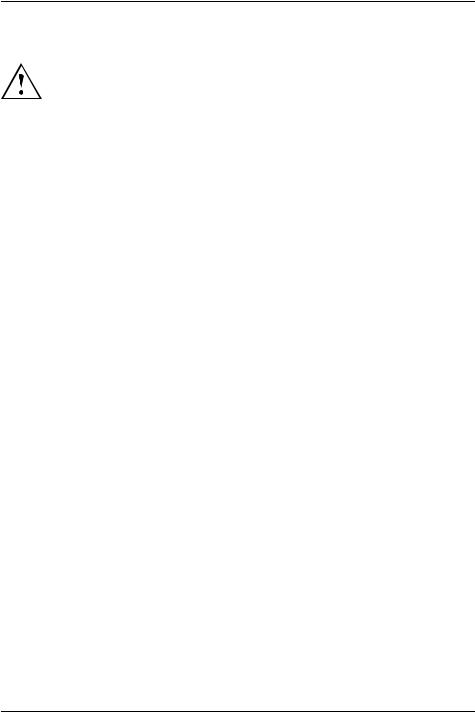
Wichtige Hinweise
Notebook reinigen
Der Gehäuseinnenraum darf nur von autorisiertem Fachpersonal gereinigt werden.
Verwenden Sie nur spezielle Reinigungsmittel für Computer. Normale Haushaltsreiniger und Polituren können die Beschriftung der Tastatur und des Notebook, die Lackierung oder das Notebook selbst beschädigen.
Achten Sie darauf, dass keine Flüssigkeit in das Innere des Notebook gelangt.
Der LCD-Bildschirm ist sehr kratzempfindlich! Reinigen Sie die Display-Oberfläche nur mit einem sehr weichen, leicht angefeuchteten Tuch.
►Schalten Sie das Notebook aus.
►Um ein versehentliches Einschalten des Gerätes zu verhindern, ziehen Sie den Netzstecker des Netzadapters aus der Steckdose und bauen Sie den Akku aus (siehe Kapitel "Akku ausund einbauen", Seite 40).
Die Gehäuseoberfläche können Sie mit einem trockenen Tuch reinigen.
Bei starker Verschmutzung verwenden Sie ein feuchtes Tuch, das Sie in Wasser mit mildem Spülmittel getaucht und gut ausgewrungen haben.
Die Tastatur und das Touchpad können Sie mit Desinfektionstüchern reinigen. Achten Sie darauf, dass keine Feuchtigkeit ins Innere des Geräts gelangt!
Fujitsu |
21 |
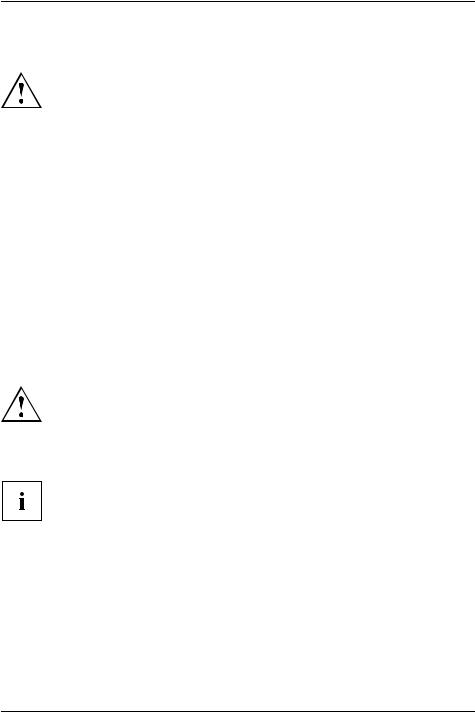
Erstinbetriebnahme Ihres Geräts
Erstinbetriebnahme Ihres Geräts
Beachten Sie das Kapitel "Wichtige Hinweise", Seite 18.
Wenn Ihr Gerät mit einem Windows-Betriebssystem ausgestattet ist, sind die notwendigen Hardwaretreiber und die mitgelieferte Software bereits vorinstalliert.
Schließen Sie vor dem erstmaligen Einschalten das Gerät über den Netzadapter an die Netzspannung an, siehe "Netzadapter anschließen", Seite 23. Der Netzadapter muss während des gesamten Installationsprozesses angeschlossen sein.
Beim erstmaligen Einschalten Ihres Geräts wird eine Systemprüfung durchgeführt. Unterschiedliche Meldungen können erscheinen. Das Display kann kurzzeitig dunkel bleiben oder flackern.
Befolgen Sie die Anweisungen am Bildschirm.
Schalten Sie Ihr Gerät während des Erstinbetriebnahme-Prozesses auf keinen Fall aus.
Bei der Lieferung befindet sich der Akku im Akkufach. Der Akku muss aufgeladen sein, wenn Sie Ihr Gerät im Akkubetrieb benutzen wollen.
Im mobilen Einsatz versorgt der eingebaute Akku das Gerät mit der erforderlichen Energie. Die Betriebszeit können Sie erhöhen, wenn Sie die verfügbaren Energiesparfunktionen nutzen.
Wie Sie externe Geräte (z. B. Maus, Drucker) an Ihr Gerät anschließen, ist in der Betriebsanleitung zu Ihrem Gerät beschrieben.
Gerät auspacken und überprüfen
Wenn Sie Transportschäden feststellen, informieren Sie unverzüglich Ihre Verkaufsstelle!
►Packen Sie alle Teile aus.
►Prüfen Sie das Gerät auf sichtbare Transportschäden.
Bewahren Sie die Originalverpackung für einen eventuellen Wiederversand auf.
22 |
Fujitsu |

Erstinbetriebnahme Ihres Geräts
Stellplatz auswählen
Bevor Sie Ihr Gerät aufstellen, sollten Sie einen geeigneten Platz für das Gerät auswählen. Befolgen Sie dabei die folgenden Hinweise:
•Stellen Sie das Gerät und den Netzadapter niemals auf eine hitzeempfindliche Unterlage. Als Folge kann die Unterlage beschädigt werden.
•Stellen Sie das Gerät niemals auf eine weiche Unterlage (z. B. Teppich, Polstermöbel, Bett). Dadurch kann die Belüftung blockiert werden und als Folge können Überhitzungsschäden entstehen.
•Während des normalen Betriebs erhitzt sich die Unterseite des Geräts. Ein längerer Hautkontakt kann unangenehm werden oder sogar zu Verbrennungen führen.
•Stellen Sie das Gerät auf eine stabile, ebene und rutschfeste Unterlage. Beachten Sie, dass die Gummifüße des Geräts Abdrücke auf empfindlichen Oberflächen hinterlassen können.
•Der Freiraum um das Gerät und den Netzadapter muss mindestens 100 mm / 3,97 inch betragen, damit eine ausreichende Belüftung gegeben ist.
•Verdecken Sie niemals die Lüftungsschlitze des Geräts.
•Das Gerät sollte keinen extremen Umgebungsbedingungen ausgesetzt werden. Schützen Sie das Gerät vor Staub, Feuchtigkeit und Hitze.
Netzadapter anschließen
Beachten Sie die Sicherheitshinweise im beigefügten Handbuch "Sicherheit/Regularien".
Die mitgelieferte Netzleitung entspricht den Anforderungen des Landes, in dem Sie das Gerät gekauft haben. Achten Sie darauf, dass die Netzleitung für das Land zugelassen ist, in dem sie verwendet wird.
|
|
► Schließen Sie die Netzleitung (1) an |
|
|
den Netzadapter an. |
|
|
► Schließen Sie die Netzleitung (2) an |
|
|
eine Steckdose an. |
3 |
|
► Schließen Sie die Netzadapterleitung (3) an |
|
die Gleichspannungsbuchse (DC IN) |
|
|
2 |
des Geräts an. |
|
|
1


Fujitsu |
23 |
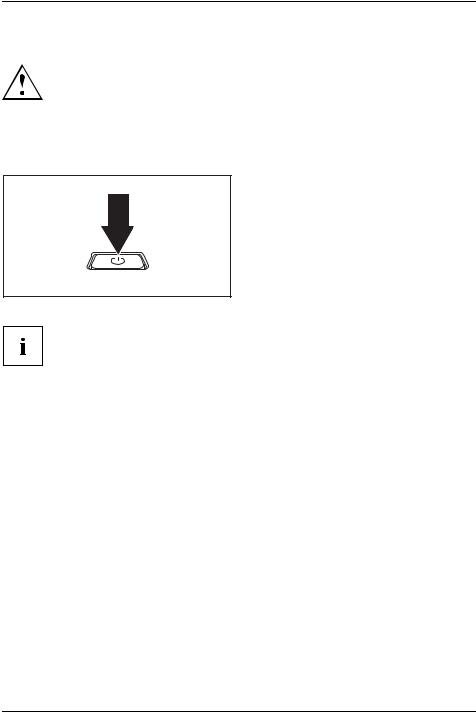
Erstinbetriebnahme Ihres Geräts
Gerät zum ersten Mal einschalten
Wenn Sie das Gerät zum ersten Mal einschalten, wird die mitgelieferte Software installiert und konfiguriert. Da dieser Vorgang nicht unterbrochen werden darf, sollten Sie einige Zeit dafür einplanen und das Gerät über den Netzadapter an die Netzspannung anschließen.
Während der Installation darf das Gerät nur bei Aufforderung neu gestartet werden!
Um Ihnen die Inbetriebnahme Ihres Geräts zu erleichtern, ist das Betriebssystem auf der Festplatte vorinstalliert.
► Schalten Sie Ihr Gerät ein.
► Befolgen Sie während der Installation die Anweisungen am Bildschirm.
Wenn auf Ihrem Gerät ein Windows-Betriebssystem installiert ist, finden Sie weitere Informationen zum System sowie Treiber, Hilfsprogramme, Updates, Handbücher usw. auf Ihrem Gerät oder im Internet unter "http://www.fujitsu.com/fts/support/".
Informationen und Hilfe zu den Windows-Betriebssystemfunktionen finden Sie im Internet unter "http://windows.microsoft.com".
24 |
Fujitsu |

Arbeiten mit dem Notebook
Arbeiten mit dem Notebook
In diesem Kapitel werden die Grundlagen der Bedienung Ihres Notebook beschrieben. Wie Sie externe Geräte (z. B. Maus, Drucker) an das Notebook anschließen, ist im Kapitel "Anschließen externer Geräte", Seite 62 beschrieben.
Beachten Sie die Hinweise im Kapitel "Wichtige Hinweise", Seite 18.
Statusanzeigen
Die Statusanzeigen geben Auskunft über die Zustände der Stromversorgung, der Festplatte und der Tastaturfunktionen.
F |
Fujitsu |
25 |
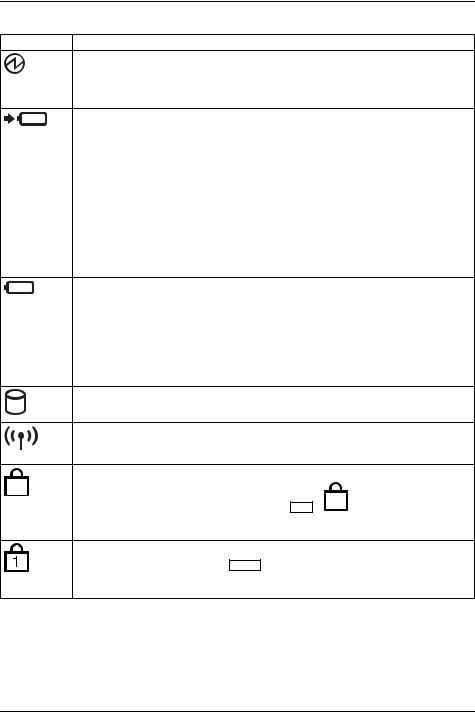
Arbeiten mit dem Notebook
Anzeige Beschreibung
Betriebsanzeige/Standby
•Die Anzeige leuchtet: Das Notebook ist eingeschaltet.
•Die Anzeige blinkt: Das Notebook befindet sich im Standby-Modus.
•Die Anzeige ist dunkel: Das Notebook ist ausgeschaltet.
Akkuladeanzeige / Netzanschluss
Der Ladezustand des Akkus wird mit der Akkuanzeige angezeigt.
•Die Anzeige leuchtet weiß: Der Akku ist aufgeladen oder es ist kein Akku eingebaut.
•Die Anzeige leuchtet orange: Der Netzadapter ist angeschlossen, der Akku wird geladen.
•Die Anzeige blinkt orange: Der Netzadapter ist angeschlossen, der Akku kann jedoch nicht geladen werden, da der Akku zum Laden zu heiß oder zu kalt ist. Der Ladevorgang wird fortgesetzt, sobald der Akku wieder eine zulässige Temperatur hat.
•Die Anzeige blinkt rot: Ein Fehler ist aufgetreten.
•Die Anzeige leuchtet nicht: Der Netzadapter ist nicht angeschlossen.
Akkuanzeige
•Die Anzeige leuchtet weiß: Der Akku besitzt 51% bis 100% seiner maximalen Ladung.
•Die Anzeige leuchtet orange: Der Akku besitzt 13% bis 50% seiner maximalen Ladung.
•Die Anzeige leuchtet rot: Der Akku besitzt 0% bis 12% seiner maximalen Ladung.
•Die Anzeige blinkt rot: Ein Fehler ist aufgetreten.
Laufwerksanzeige
Die Anzeige leuchtet: Es wird auf das Festplattenlaufwerk zugegriffen..
Anzeige Funkkomponenten
•Die Anzeige leuchtet: Die Funkkomponenten sind eingeschaltet.
•Die Anzeige ist dunkel: Die Funkkomponenten sind ausgeschaltet.
Anzeige F Lock
F
Die Anzeige leuchtet: Die Tastenkombination Fn + F wurde gedrückt. Statt der Sonderfunktionen der Fn-Tasten können die Fn-Funktionen durch direktes Drücken der Tasten ausgeführt werden (siehe Kapitel "Tastenkombinationen", Seite 32).
Anzeige Num Lock
Die Anzeige leuchtet: Die Taste Num wurde gedrückt. Der virtuelle Ziffernblock ist eingeschaltet. Sie können die Zeichen ausgeben, die sich rechts oben auf den Tasten befinden.
26 |
Fujitsu |
